Heute werden wir die einfachsten Methoden zum Herunterladen von Dell Inspiron N5010-Treibern erklären. Lesen Sie die gesamte Beschreibung, um die ideale Methode zu finden!
Unter allen PC-Benutzern ist das Dell Inspiron N5010 Notebook ein ziemlich berühmter Laptop. Und wenn Sie die Konsistenz beibehalten möchten, ist es sehr wichtig sicherzustellen, dass es mit den neuesten Treibern für Fenster.
Das Dell Inspiron-Notebook erfordert spezielle Treiber für die genaue Ausführung jeder Funktion. Wenn der Haufen von Treibern wackelig oder veraltet ist, konnte der Laptop die Aufgabe nicht richtig ausführen. Wenn diese Treiber nicht einheitlich erneuert werden, wirkt sich dies außerdem direkt auf die Gesamtleistung Ihres führenden Dell Inspiron Notebook-Laptops aus. Daher ist es sehr notwendig, aktualisiere die Treiber von Zeit zu Zeit.
Wenn Sie sich fragen, wie Sie das können? Laden Sie die Dell Inspiron N5010-Treiber herunter und installieren Sie sie für Windows 10 für Ihren Dell-Laptop, dann kann diese Beschreibung helfen. Diese Beschreibung führt Sie durch die besten Methoden, um Treiberaktualisierungen bestmöglich durchzuführen.
Methoden zum Herunterladen, Installieren und Aktualisieren von Dell Inspiron N5010 für Windows 10
Sie können die neuesten Dell Inspiron N5010-Treiber gemäß den unten aufgeführten Methoden abrufen. Lesen Sie mehr über sie!
Methode 1: Laden Sie die Dell Inspiron N5010-Treiber von der offiziellen Website herunter
Wenn Sie genügend Zeit und technisches Wissen haben, insbesondere zu den Treibern, dann können Sie das Treiber-Update für Ihr Dell Inspiron N5010 Notebook von der offiziellen Website von Dell durchführen. Als einer der renommiertesten Computerhersteller erfüllt Dell alle seine Aufgaben, indem es seinen Benutzern in jedem erdenklichen Bereich Benutzerfreundlichkeit bietet. In ähnlicher Weise werden die Treiber besprochen und regelmäßig die neuesten Treiberaktualisierungen veröffentlicht. So kann der Benutzer den offiziellen Treibersupport von Dell nutzen, um genaue und aktuelle Treiber zu installieren. Im Folgenden sind die Schritte aufgeführt, die Sie befolgen müssen:
Schritt 1: Gehen Sie zu Dells Official Treiber & Downloads Seite.
Schritt 2: Jetzt haben Sie zwei Möglichkeiten, entweder Sie können auf die Auto-Detection-Funktion auf der Website klicken oder Sie können die eingeben Modellnummer, Dell Service-TAG, und Dell EMC Produkt-ID.
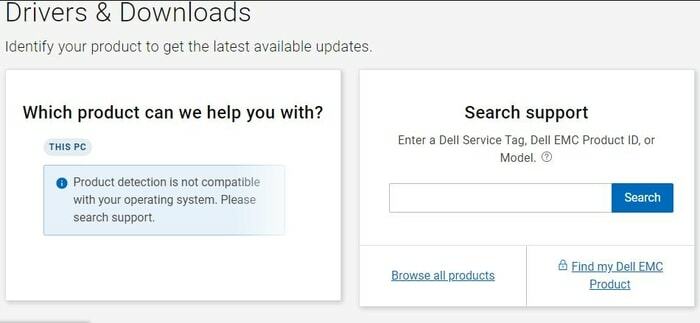
Schritt 3: Um als Nächstes eine Liste aller Dell Inspiron-Treiber auf der Seite abzurufen, müssen Sie auf die Option Detect Drivers klicken.
Schritt 4: Suchen Sie danach das kompatible Windows-Betriebssystem und klicken Sie dann auf die Download-Option, um die Dell Inspiron-Treiber herunterzuladen.
Schritt 5: Doppelklicken Sie auf die heruntergeladene Datei, um sie auszuführen.
Schritt 6: Befolgen Sie nun die Anweisungen auf dem Bildschirm, um den Installationsvorgang abzuschließen.
Schritt 7: Starten Sie Ihr Dell Inspiron N5010 Notebook neu, um die Änderungen zu bestätigen.
Dort haben Sie den Dell Inspiron N5010-Treiber für Ihren Dell Laptop erfolgreich heruntergeladen und aktualisiert. Genießen Sie jetzt die beste Leistung.
Lesen Sie auch: Dell Treiber Kostenloser Download und Update für Windows 10
Methode 2: Verwenden Sie den Geräte-Manager, um die Dell Inspiron N5010-Treiber zu aktualisieren
Windows wird mit einem Standardprogramm namens Geräte-Manager geliefert, um die Treiber remote zu verwalten. Der Geräte-Manager ist ein nützliches Programm, mit dem Benutzer die Treiber aktualisieren, zurücksetzen, deinstallieren und deaktivieren können. Im Moment muss der Benutzer die unten aufgeführten einfachen Schritte befolgen, um die Dell Inspiron Notebook-Treiber zu aktualisieren.
Schritt 1: Geben Sie in die Suchleiste von Windows ein Gerätemanager und klicken Sie auf die beste Übereinstimmung.

Schritt 2: Sobald Sie sich im Geräte-Manager-Fenster befinden, erweitern Sie die Kategorie, bei der Probleme auftreten oder die ein gelbes Ausrufezeichen daneben anzeigt.
Schritt 3: Klicken Sie anschließend mit der rechten Maustaste auf das problematische Gerät und wählen Sie Eigenschaften aus der Kontextmenüliste.
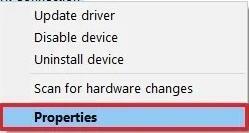
Schritt 4: Wechseln Sie dann zur Registerkarte Treiber und klicken Sie auf die Registerkarte Treiber aktualisieren.
Schritt 5: Klicken Sie abschließend auf die Schaltfläche Ok.
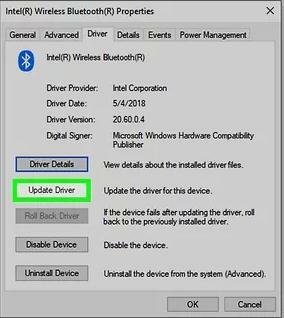
Jetzt beginnt das Windows-Betriebssystem mit der Suche nach den kompatiblen Treibern und installiert später die Updates automatisch. Viele Benutzer berichteten jedoch, dass der Geräte-Manager manchmal die Originaltreiber nicht erkennt und installiert. Keine Sorge, lesen Sie die nächste Methode!
Lesen Sie auch: 22 beste kostenlose Treiberaktualisierung für Windows 10, 8, 7 im Jahr 2021 [Aktualisiert]
Methode 3: Installieren Sie automatisch die neuesten Dell Inspiron N5010-Treiber über den Bit Driver Updater
Diese Methode ist eine vollständig automatisierte Methode, um die Treiberaktualisierungen sicherzustellen. Diejenigen, die nicht über genügend technische Fähigkeiten und Zeit verfügen, finden die oben genannten manuellen Methoden ziemlich abschreckend. Daher wurden Treiber-Updater-Programme entwickelt, um diesen zu helfen. Es gibt zahlreiche Treiber-Updater, aber nur wenige haben sich bewährt. Bit Driver Updater ist einer von ihnen. Bit Driver Updater ist eines der besten weltweit anerkannten Treiber-Updater-Tools.
Das Tool bietet nur WHQL-getestete und zertifizierte Treiber und ist einer der wichtigsten Gründe, warum Millionen von Benutzern den Bit Driver Updater im Vergleich zu anderen Treiber-Updatern bevorzugen. Neben der Authentizität ist das Treiber-Updater-Tool auch für seine mühelose und schnelle Funktionsweise bekannt. Nachfolgend finden Sie die Schritte, die Sie ausführen müssen, um den Download der Dell Inspiron N5010-Treiber für Windows 10 durchzuführen.
Schritt 1: Besuchen Sie die offizielle Website von Bit Driver Updater oder klicken Sie einfach auf die unten bereitgestellte Download-Schaltfläche, um das erstaunliche Dienstprogramm zum Treiber-Updater zu erhalten.

Schritt 2: Führen Sie die heruntergeladene Setup-Datei aus und folgen Sie den Anweisungen auf dem Bildschirm, um die Software zu installieren.
Schritt 3: Starten Sie als Nächstes die Software auf Ihrem System und klicken Sie links auf die Schaltfläche Scannen, um mit dem Scannen zu beginnen.

Schritt 4: Warten Sie einige Zeit, bis der Scanvorgang abgeschlossen ist.
Schritt 5: Suchen Sie die problematischen Treiber aus einer Liste, die von Bit Driver Updater bereitgestellt wird. Klicken Sie auf die Option Jetzt aktualisieren, die neben den Treibern angezeigt wurde.

Der Benutzer kann alternativ auf die Option Alle aktualisieren klicken, um Aktualisieren Sie alle veralteten oder fehlenden Treiber mit einem einzigen Mausklick. Um jedoch Zugriff auf die One-Click-Treiberaktualisierungsfunktionalität zu erhalten, muss der Benutzer die Vollversion des Treiberaktualisierungsprodukts erwerben. Denn mit der kostenlosen Version können Benutzer nur auf grundlegende Funktionen des Tools zugreifen. Während die Vollversion des Produkts dringend benötigte Funktionen bietet, darunter Backup und Wiederherstellung, technische Hilfe rund um die Uhr, Scan-Planer und vieles mehr.
Dell Inspiron N5010 Treiber-Download für Windows 10: Durchgeführt
Nachdem Sie die bestmöglichen Möglichkeiten zur Durchführung von Treiberaktualisierungen gelesen haben, hoffen wir, dass Sie die richtigen Dell Inspiron N5010-Treiber für Ihren Dell Laptop herunterladen können. Sehen Sie, alle Methoden sind gut zu verwenden, um die neuesten Treiberaktualisierungen sicherzustellen. Aber unserer Meinung nach sollten Sie Treiber mit einem zuverlässigen Treiber-Updater-Tool wie Bit Driver Updater aktualisieren. Denn es spart nicht nur Zeit durch die automatische Treiberaktualisierung, sondern aktualisiert auch alle Treiber mit einem einzigen Mausklick. Daher empfehlen wir Ihnen, Bit Driver Updater auszuprobieren.
Wenn Sie bei der Ausführung der oben genannten Schritte auf Probleme gestoßen sind, teilen Sie uns dies über das Kommentarfeld unten mit. Wir würden uns freuen, Ihre Fragen zu hören und unser Bestes zu geben, um Ihnen zu helfen. Kommentieren Sie auch Ihre Vorschläge. Wenn Sie mit den von uns bereitgestellten Informationen zufrieden sind, bevor Sie gehen, abonnieren Sie unseren Newsletter, um weitere hilfreiche Installationsanleitungen zu erhalten.